一、有线网络
1)宽带拨号错误代码651
主要症状:电脑接上网线拨号出现错误代码 651,见下图
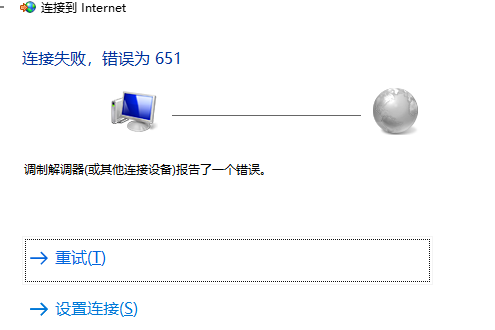
可能的原因
1、网线连接状态不佳或网线损坏。
2、电脑网卡驱动不正常。
3、电脑网卡未启用。
解决建议
一、基础排查:物理连接与设备状态
1、检查网线端口
v 确认网线两端(电脑与墙壁端口)插紧,无松动或脱落
v 尝试更换另一根网线,尤其当网线老化、弯折或外皮破损时,可能因传输质量差导致PPPoE检测失败
v 若使用路由器,先暂时移除,直接通过网线连接校园网端口测试
v 电脑替换,尝试换一下他人电脑拨号,排除电脑本身故障
v 轻薄本外接USB、Typ-c网络转换器,需注意网卡驱动安装,或此网络转换器是否支持PPPOE拨号协议,最好购买时询问商家是否支持校园网宽带PPPOE拨号、及是否需要安装驱动
同时按住键盘WIN+R键 在输入框中输入 ncpa.cpl敲回车,可以看到网卡状态,如未有下图以太网字样,就说明电脑缺少以太网网卡,询问购买转换器商家网卡安装方式。以太网字样下方显示网络电缆被拔出,检查网口网线是否插紧,或替换网线

若进行上述尝试任未能正常进行网络连接,可联系各运营商营业厅进行故障报修
二、宽带拨号错误代码629、691
一般拨号错误代码为629、691为 账号问题
可能的原因
1、输入账号密码错误
2、绑定的运营商账号或密码错误
3、业务到期或欠费
4、学号在学校系统中到期注销
解决建议
可联系各营业厅查询一下业务状态,或重新绑定账号密码
三、宽带拨号错误代码720
宽带拨号出现错误720通常与网络协议损坏、驱动冲突或系统配置异常有关
解决建议
1. 右键点击“此电脑” → “管理” → 进入“设备管理器
2. 展开“网络适配器”,找到“WAN Miniport(IP)”,右键选择“卸载设备”
3. 重启电脑,系统会自动重新安装驱动
二、无线网络
A. 连接无线网络不能及时弹出认证界面
1) 原因分析:
1. 杀毒软件浏览器拦截:部分浏览器(如自带浏览器)可能拦截认证页面跳转
2. IP/DNS配置错误:未设置为自动获取IP地址或DNS服务器地址
3. 网络适配器问题:本地连接被禁用或网卡驱动异常
解决建议:
⟡ 手动输入认证地址:在浏览器输入特定地址10.1.1.3强制跳转
⟡ 检查网络设置:进入“网络和共享中心”→“更改适配器设置”→启用“本地连接”或“无线网络”确保IP和DNS为自动获取
⟡ 更换浏览器:使用兼容性好的浏览器(如Chrome、Edge)并关闭广告拦截插件
B. 用户不存在或者,请输入正确的用户名
原因分析:
1) 账号密码错误:输入错误、密码过期或绑定运营商账号密码错误
2) 学号到期:在学号系统中账号可能到期注销了
解决建议:
⟡ 通过自助服务系统http://10.1.1.2:8080/selfservice重新绑定账号
⟡ 联系前往各运营商营业厅检查账号状态或修改密码服务